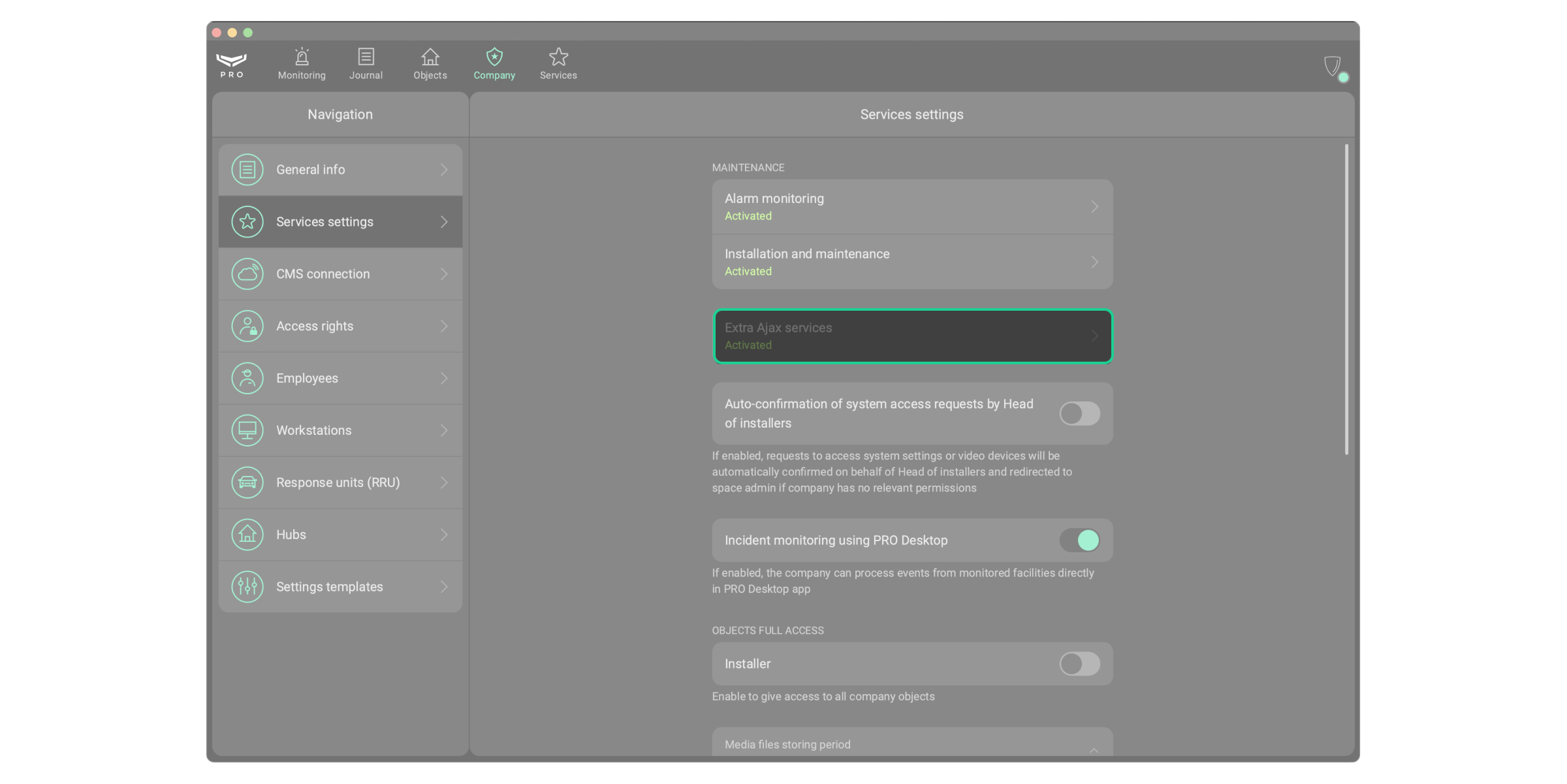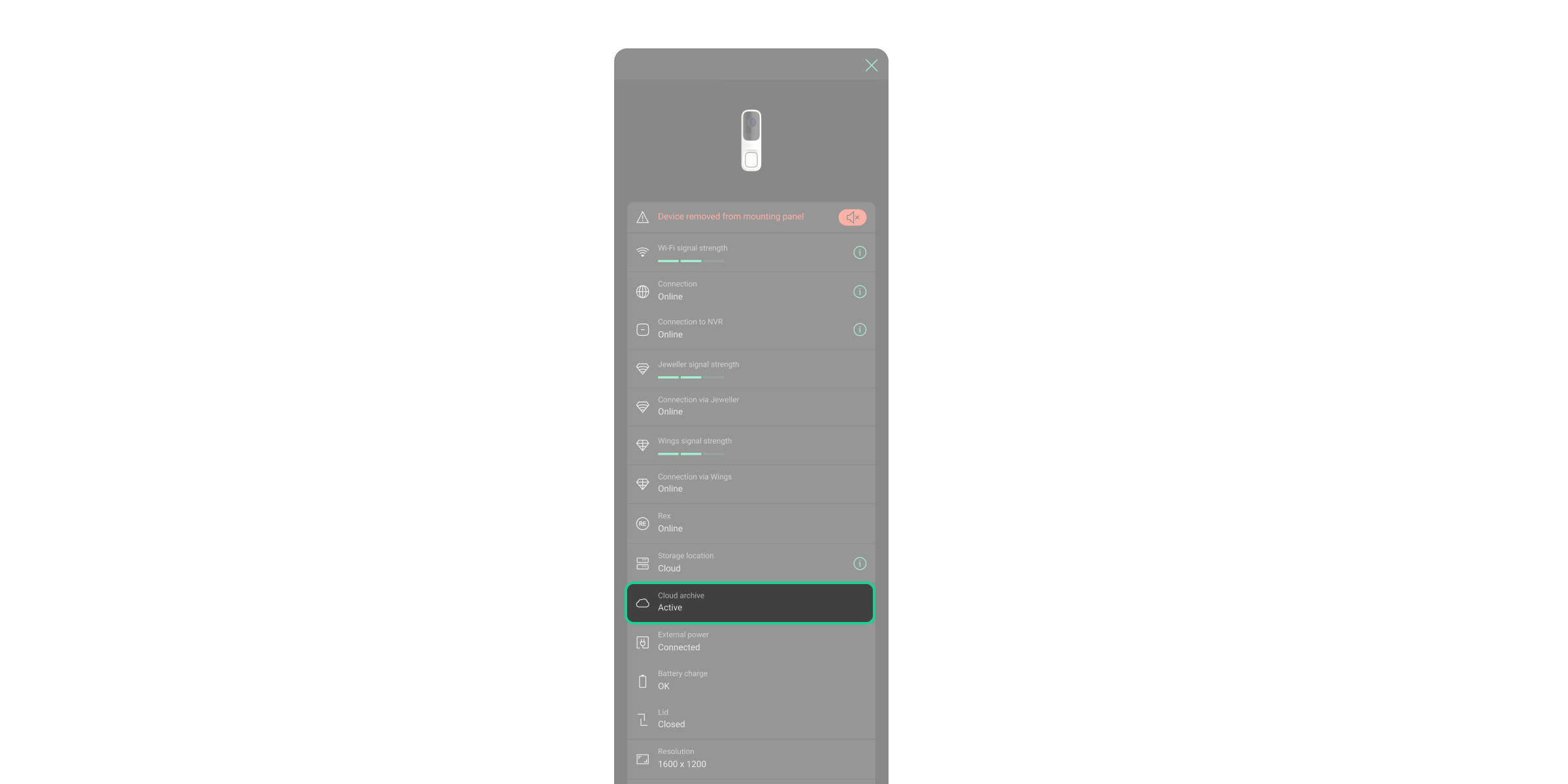Ajax Cloud Storage ist ein Service, der eine sichere Cloud-Speicherung für Videoaufzeichnungen von Ereignissen von Ajax Videoüberwachungsprodukten bietet. Der Service ermöglicht die Aktivierung des Speichers, sodass das Videomaterial auch bei Beeinträchtigungen des lokalen Speichers verfügbar bleibt. Dadurch wird die Sicherheit und Zuverlässigkeit für Systembenutzer erhöht.
Ajax Cloud Storage ist für Videoaufzeichnungen von Ereignissen von den folgenden Geräten verfügbar:
- DoorBell;
- IndoorCam;
- Ajax Kameras (demnächst).
So funktioniert die Speicherung
Die Videoaufnahme beginnt, wenn eine Kamera eine Bewegung erkennt oder wenn ein Ajax Melder ausgelöst wird, der ein Videoszenario aktiviert. Sie können die Einstellungen für die Aufzeichnung im Cloud-Archiv im Rahmen des ausgewählten Abonnementplans konfigurieren, um sie an die Besonderheiten Ihres Videogeräts oder an die Anforderungen des Kunden anzupassen.
Der Service bietet mehrere Abonnementpläne an, die für ein einzelnes Gerät oder ein Paket mit vier Geräten verfügbar sind. Der Tarifplan für ein Paket mit vier Geräten kann für weniger Geräte als im Tariflimit angegeben aktiviert werden. Es ist jederzeit möglich, Geräte innerhalb des Plans hinzuzufügen oder auszuschließen.
Beachten Sie, dass ein und dasselbe Gerät nicht gleichzeitig in mehreren Abonnementplänen enthalten sein kann. Pro Gerät kann nur ein Abonnementplan aktiviert werden.
Die Aufzeichnungsbeschränkungen hängen vom Abonnementplan ab. Bitte beachten Sie, dass das Zeitlimit für die Aufzeichnung auf alle vier Geräte aufgeteilt ist.
| Einstellung | Bedeutung |
| Dauer der Aufzeichnung | von 30 bis 120 s |
| Dauer der Abklingzeit | von 0 s bis 1 Stunde |
| Maximale Aufzeichnungszeit im Archiv | von 600 bis 1500 min |
| Maximale Archivtiefe | 7 oder 30 Tage |
Das Überschreiben erfolgt automatisch zyklisch alle paar Minuten nach dem FIFO-Prinzip (first-in-first-out). Die Aufzeichnung wird zyklisch alle 7 Tage/600 Minuten oder 30 Tage/1500 Minuten (je nach Abonnement) wiederholt, je nachdem, was zuerst eintritt.
Ajax Cloud Storage aktivieren
Um Ajax Cloud Storage zu verwenden, müssen Sie Ajax Services aktivieren. Um den Service zu aktivieren, müssen die Händler als Unternehmen in Ajax PRO Desktop registriert sein. Für weitere Informationen über Ajax Cloud Storage, füllen Sie bitte das Formular aus, und unser Vertreter wird sich in Kürze mit Ihnen in Verbindung setzen.
Nachdem Sie ein Händler geworden sind, können Sie überprüfen, ob Ajax Cloud Storage aktiviert ist. Um dies zu tun:
- Öffnen Sie Ajax PRO Desktop und gehen Sie zum Modul Unternehmen.
- Klicken Sie auf Serviceeinstellungen.
- Stellen Sie sicher, dass das Feld Zusätzliche Ajax Services den Status Aktiviert hat.
Die Funktionalität ist in Ajax Apps ab den folgenden Versionen verfügbar:
- Ajax Security System 3.17 für iOS;
- Ajax Security System 3.17 für Android;
- Ajax PRO: Tool for Engineers 2.17 für iOS;
- Ajax PRO: Tool for Engineers 2.17 für Android;
- Ajax PRO Desktop 4.17 für macOS;
- Ajax PRO Desktop 4.17 für Windows.
Ein Ajax System ermöglicht die Aktivierung abonnementbasierter Ajax Services per Kartenzahlung. Die Verfügbarkeit dieser Funktion hängt vom jeweiligen Land ab. Sie kann von einem PRO-Benutzer oder einem Administrator mit vollen Rechten verwendet werden, sofern kein PRO-Benutzer oder Unternehmen zu dem Space hinzugefügt wird.
Cloud-Aufzeichnung konfigurieren
Um Ajax Cloud Storage zu konfigurieren, müssen Sie Ajax Services aktivieren.
Um zu überprüfen, ob Ajax Cloud Storage aktiviert ist, rufen Sie den Gerätestatus auf. Um dies zu tun, gehen Sie in den Ajax Apps wie folgt vor:
- Wählen Sie den gewünschten Space aus.
- Öffnen Sie die Registerkarte Geräte
.
- Wählen Sie das gewünschte Gerät aus der Liste aus. Wenn die Kamera oder die Türklingel mit dem Videorekorder verbunden ist, wählen Sie NVR und klicken Sie auf Kameras.
So verbinden Sie ein Gerät mit dem Cloud-Archiv
Wenn Ajax Cloud Storage aktiviert ist, können Sie die maximale Aufzeichnungszeit im Archiv konfigurieren. Um dies zu tun, gehen Sie in den Ajax Apps wie folgt vor:
- Wählen Sie den gewünschten Space aus.
- Öffnen Sie die Registerkarte Geräte
.
- Wählen Sie das gewünschte Gerät aus der Liste aus. Wenn die Kamera oder die Türklingel mit dem Videorekorder verbunden ist, wählen Sie NVR und klicken Sie auf Kameras.
- Klicken Sie auf das Zahnradsymbol
, um zu den Einstellungen zu gelangen.
- Gehen Sie zum Menü Archiv.
- Klicken Sie auf Max. Archivtiefe, Tage.
Beachten Sie, dass ältere Aufzeichnungen unabhängig von der Einstellung der Archivtiefe überschrieben werden, wenn der Speicher vor Ablauf des angegebenen Zeitraums voll ist.
- Wählen Sie zwischen 1 und 30 Tagen. Wenn Sie die maximale Aufzeichnungszeit verkürzen, werden alle Daten, die die aktualisierte Grenze überschreiten, dauerhaft gelöscht.
- Klicken Sie auf Speichern.
Sie können die Videostream-Einstellungen konfigurieren, wenn der Cloud-Archivservice nicht aktiviert ist. Die Einstellungen hängen vom Abonnementplan ab.
Wie man mehrere Geräte mit dem Cloud-Archiv verbindet
Sie können bis zu vier Kameras mit dem Cloud-Archiv verbinden. Um dies zu tun, gehen Sie in den Ajax Apps wie folgt vor:
- Wählen Sie den gewünschten Space aus.
- Tippen Sie auf das Zahnradsymbol
, um zu den Space-Einstellungen zu gelangen.
- Gehen Sie zum Menü Zusätzliche Dienste.
- Wählen Sie den gewünschten Service für vier Geräte (z. B. 4-Geräte Cloud-Archiv Standard 30 Tage).
- Wählen Sie aus, welche Geräte Sie dem Service zuweisen möchten. Tippen Sie auf Weiter.
- Folgen Sie den Schritten in der App.
Archiv formatieren
Sie können das Cloud-Archiv bereinigen, um nicht mehr benötigte Dateien zu entfernen.
Bitte beachten Sie, dass, wenn Sie den Speicher formatieren, alle darauf befindlichen Daten unwiderruflich gelöscht werden.
Um dies zu tun, gehen Sie in den Ajax Apps wie folgt vor:
- Wählen Sie den gewünschten Space aus.
- Öffnen Sie die Registerkarte Geräte
.
- Wählen Sie das gewünschte Gerät aus der Liste aus. Wenn die Kamera oder die Türklingel mit dem Videorekorder verbunden ist, wählen Sie NVR und klicken Sie auf Kameras.
- Klicken Sie auf das Zahnradsymbol
, um zu den Einstellungen zu gelangen.
- Gehen Sie zum Menü Archiv.
- Klicken Sie auf Archiv formatieren und dann auf Jetzt formatieren.